
ஒரு அரட்டை உள்ள டெலிகிராம் சேவை பல பங்கேற்பாளர்கள் இடையே தகவல் பரிமாற்றம், அதாவது, குழுக்கள் தொடர்பு ஒரு பெரிய எண்ணிக்கையிலான மக்கள் ஒரு நம்பகமான மற்றும் வசதியான தொடர்பு சேனலை உறுதி ஒரு சிறந்த வாய்ப்பு. தூதரின் செயல்பாட்டின் மீதமுள்ள, அத்தகைய விசித்திரமான சமூகங்களின் அமைப்பு, அதேபோல் அவற்றின் கட்டமைப்பில் உள்ள தரவு பரிமாற்ற செயல்முறையாக ஒரு உயர் மட்டத்தில் வாடிக்கையாளர் பயன்பாட்டு டெவலப்பர்களால் செயல்படுத்தப்படுகிறது. ஒரு சில நிமிடங்களில் எந்த பயனரையும் ஒரு டெலிகிராப்பில் உருவாக்க சில நிமிடங்களில் அனுமதிக்கும் குறிப்பிட்ட படிகள் கட்டுரையில் கீழே விவரிக்கப்பட்டுள்ளன.
சுதந்திரமாக, என்ன நோக்கத்திற்காக ஒரு குழு அரட்டை தூதருக்குள் உருவாக்கப்படுகிறது, அதாவது, பல நண்பர்களின் அல்லது ஒரு பெரிய சமூகத்தின் கலவையாகும், அதேபோல் பங்கேற்பாளர்களின் பெரும் எண்ணிக்கையிலான பங்கேற்பாளர்களையும், அவர்களிடமிருந்து கருத்துக்களைப் பெறும் டெலிகிராம் மிகவும் எளிமையாக மேற்கொள்ளப்படுகிறது, சாதாரண இரகசிய அரட்டைகளை உருவாக்குவதை விட கடினமாக இல்லை.
குழு அரட்டை அதன் படைப்பாளரால் மேலும் செயல்பாட்டை நிர்வகித்தல், அதே போல் அவர்களுக்கு ஒதுக்கப்படும் நிர்வாகிகள் செயல்பாடுகளை தேர்ந்தெடுத்து ஒரு சிறப்பு திரையில் அளவுருக்கள் குறிப்பிடுவதன் மூலம் மேற்கொள்ளப்படுகிறது. விருப்பங்களின் பட்டியலை அழைக்க, கடித தலைப்பில் குழுவின் சின்னத்தைத் தொடுவதற்கு, குழுவிற்கு பொருந்தக்கூடிய மேம்பட்ட மெனு வலதுபுறத்தில் "தகவல்" திரையின் மேல் மூன்று புள்ளிகளில் ஒரு மலிவு குழாய் துறையில் மாறும்.
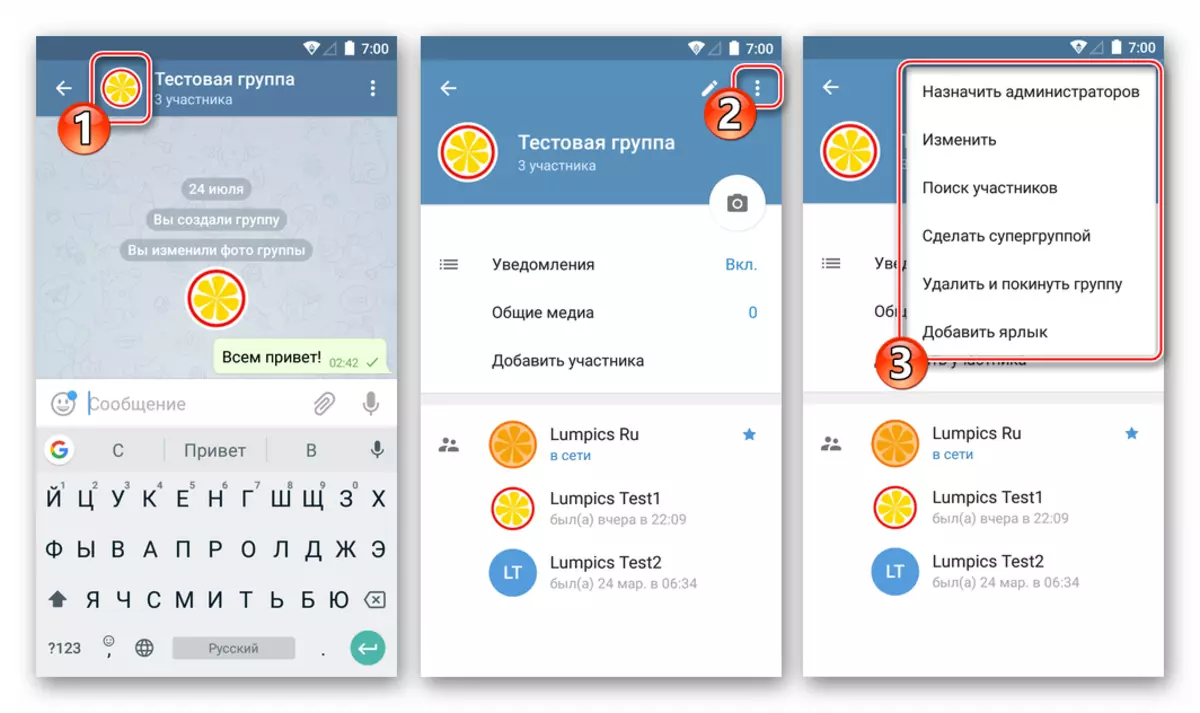
iOS.
IOS க்கு டெலிகிராம் தூதர் வாடிக்கையாளராக பயன்படுத்தும் போது குழுக்களை உருவாக்குதல் பின்வரும் வழிமுறையின் படி மேற்கொள்ளப்படுகிறது.
- நாங்கள் தூதரைத் திறந்து "அரட்டைகள்" பிரிவில் செல்லுகிறோம். நாம் "புதிய செய்தியை" பொத்தானை தொட்டோம் மற்றும் திறந்த திரை மூலம் காட்டப்பட்ட பட்டியலில் முதல் உருப்படியை தேர்ந்தெடுக்கவும் - "ஒரு குழுவை உருவாக்கவும்".
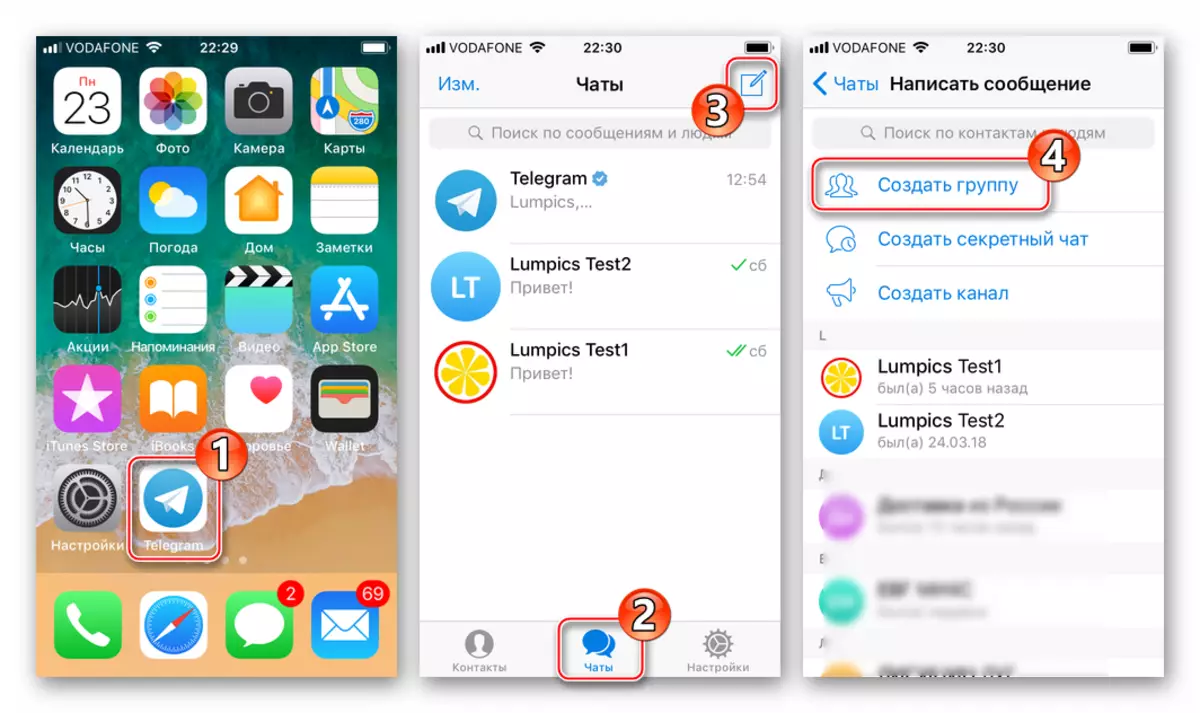
- பங்கேற்பாளர்களின் பெயர்களைக் கொண்டுவரும் மார்க்குகளை நான் உருவாக்கியுள்ளோம். மக்கள் ஆரம்ப பட்டியல் உருவாக்கம் முடித்துவிட்டு, "அடுத்த".
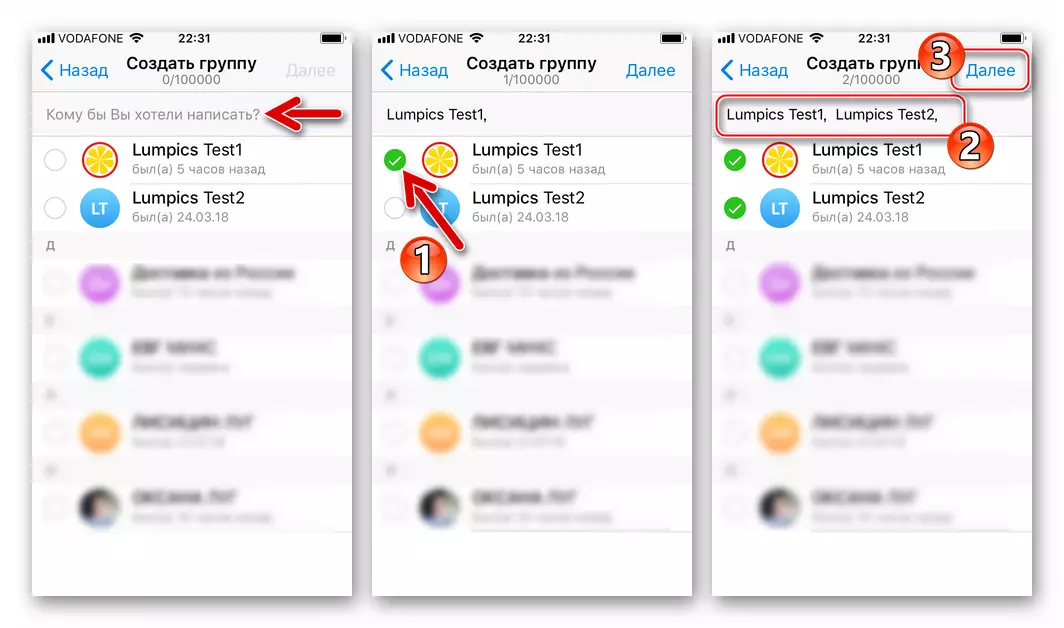
- IOS செயல்களுக்கு டெலிகிராம்களில் உள்ள ஒரு குழுவின் உருவாக்கத்தை தொடர்ந்து அதை ஒதுக்கி, ஒரு பட-சின்னத்தை நிறுவ வேண்டும். குழு "குழு பெயர்" நிரப்பவும். அடுத்து, நான் "புகைப்படக் குழுவை மாற்ற" தட்டவும், ஒரு சாதன கேமராவைப் பயன்படுத்தி உருவாக்கப்பட்ட ஒரு படத்தைச் சேர்க்கிறேன் அல்லது நினைவகத்திலிருந்து ஒரு படத்தை ஏற்றவும்.
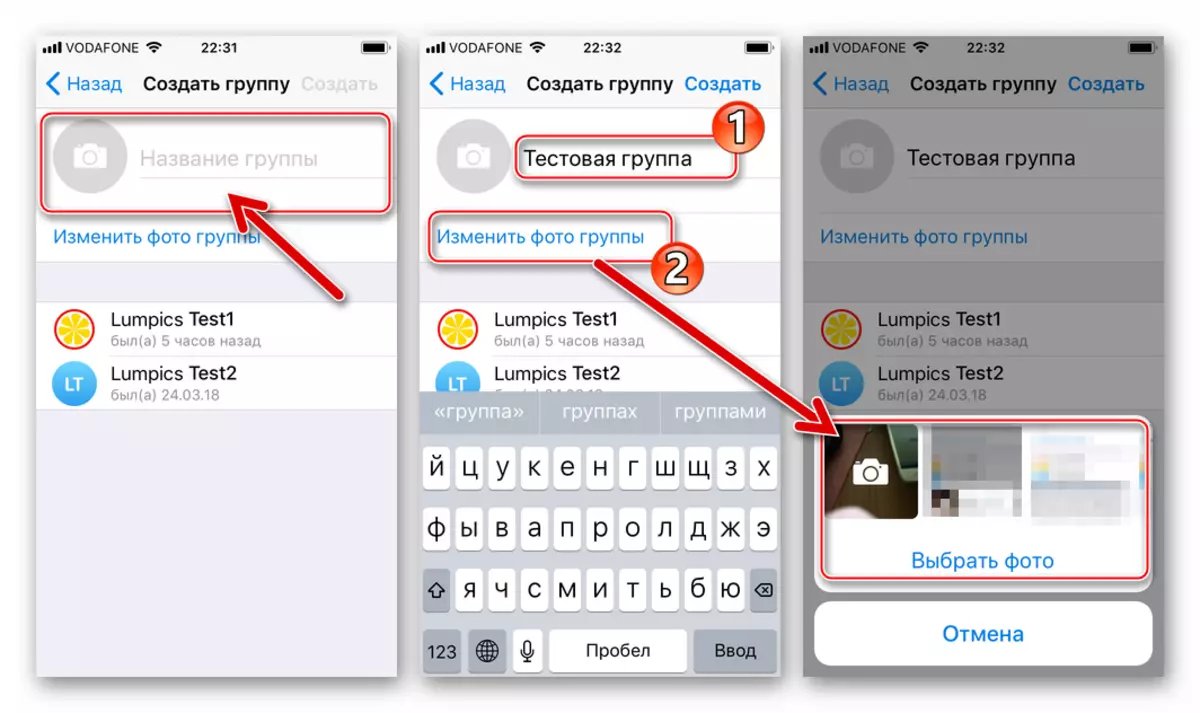
"உருவாக்க" தொடர்பான முக்கிய அளவுருக்கள் வரையறை முடிந்தவுடன். இதற்கிடையில், டெலிகிராம் தூதருக்குள் உள்ள சமூகத்தின் அமைப்பு முழுமையானதாகக் கருதப்படுகிறது, கடித திரை தானாகவே திறக்கப்படும்.
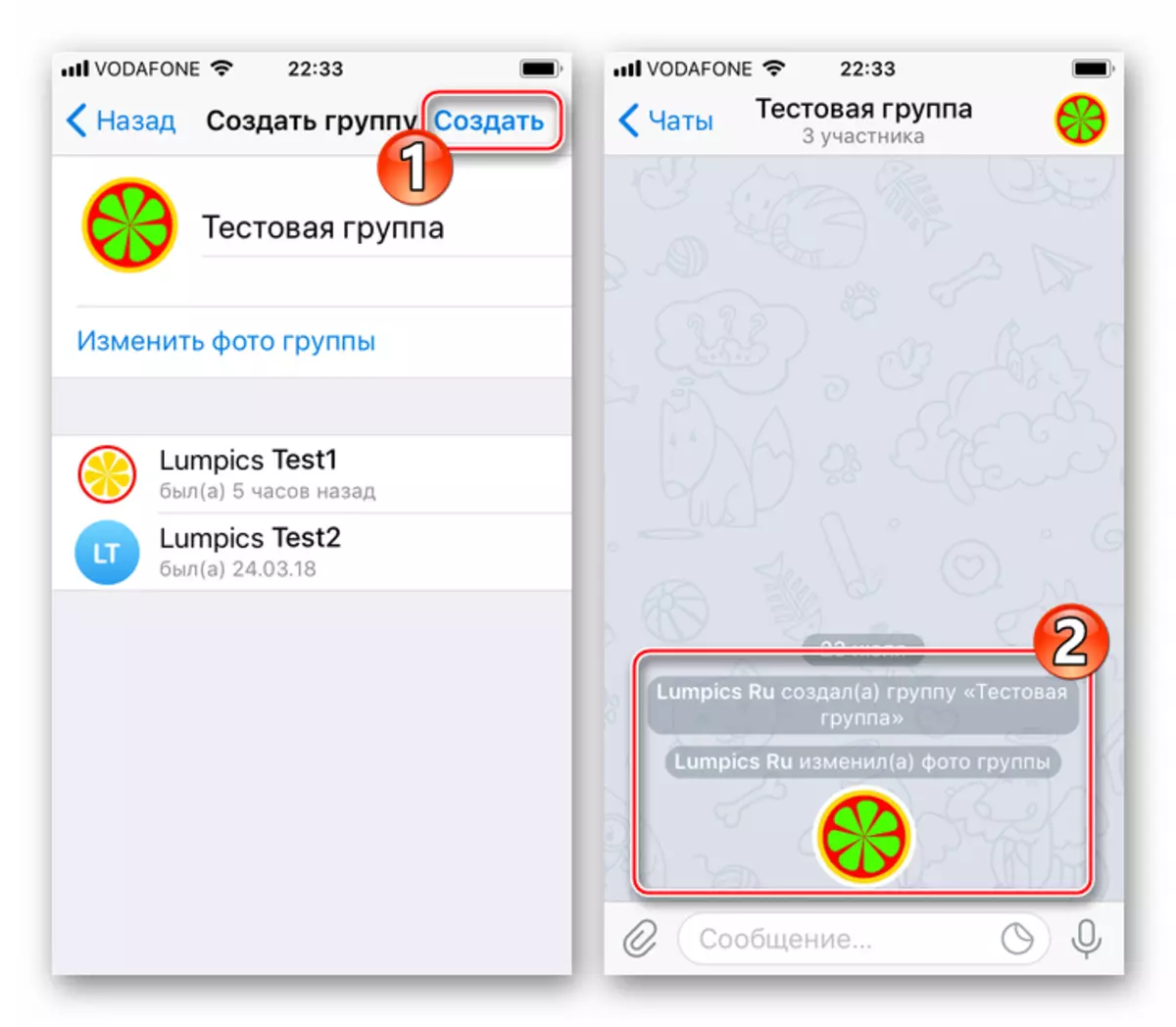
எதிர்காலத்தில், உருவாக்கப்பட்ட சங்கத்தை நிர்வகிக்க, நாம் அதை பற்றி "தகவல்" என்று அழைக்கிறோம் - அரட்டை தலைப்பில் உள்ள சின்னத்தை அழுத்தி. திறந்த திரையில் பெயர் / புகைப்படக் குழுவை மாற்றுவதற்கான வாய்ப்புகள் உள்ளன, பங்கேற்பாளர்கள் மற்றும் பிற செயல்பாடுகளை சேர்ப்பது மற்றும் நீக்குதல்.
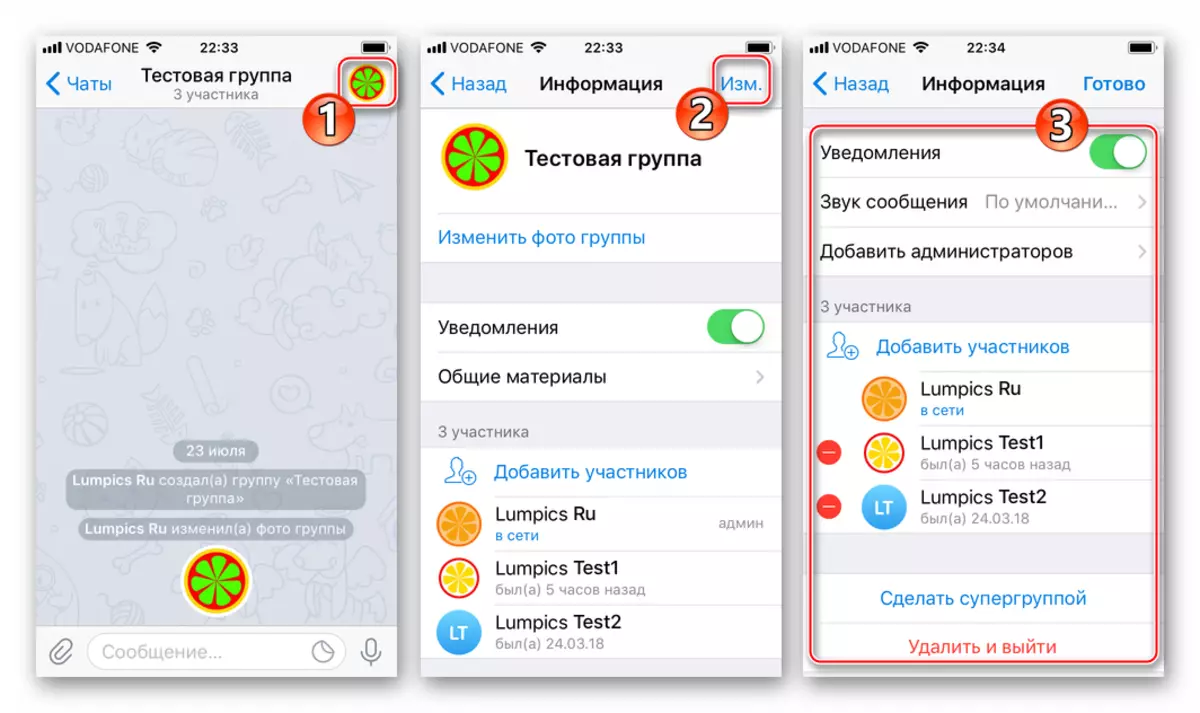
விண்டோஸ்
ஸ்மார்ட்போன்கள் மீது பயன்படுத்த அதிக தூதர் நோக்குநிலை போதிலும், குழுக்கள் உருவாக்குதல் மற்றும் நிர்வகித்தல், PC க்கான டெலிகிராம் கிடைக்கும். பயன்பாட்டின் விண்டோஸ் பதிப்பைப் பயன்படுத்தி கருத்தில் உள்ள சேவையின் கட்டமைப்பிற்குள் ஒரு குழு அரட்டை உருவாக்க, பின்வரும் வழிமுறைகளைச் செய்யவும்.
- தூதரைத் திறந்து, மெனுவை அழைக்கவும் - இடது பக்கத்தில் உள்ள பயன்பாட்டு சாளரத்தின் மேல் மூன்று டக்லிங்ஸில் கிளிக் செய்யவும்.
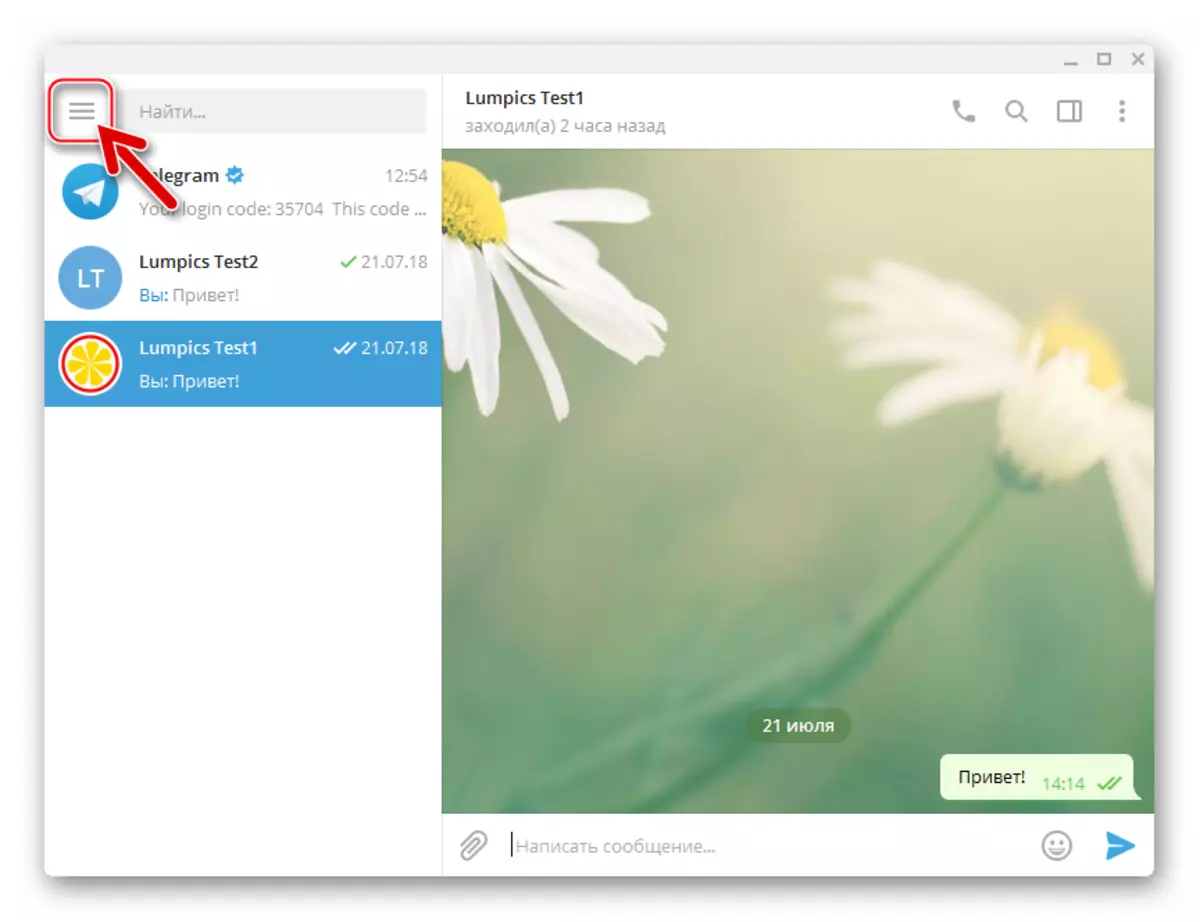
- "உருவாக்க குழு" உருப்படியைத் தேர்ந்தெடுக்கவும்.
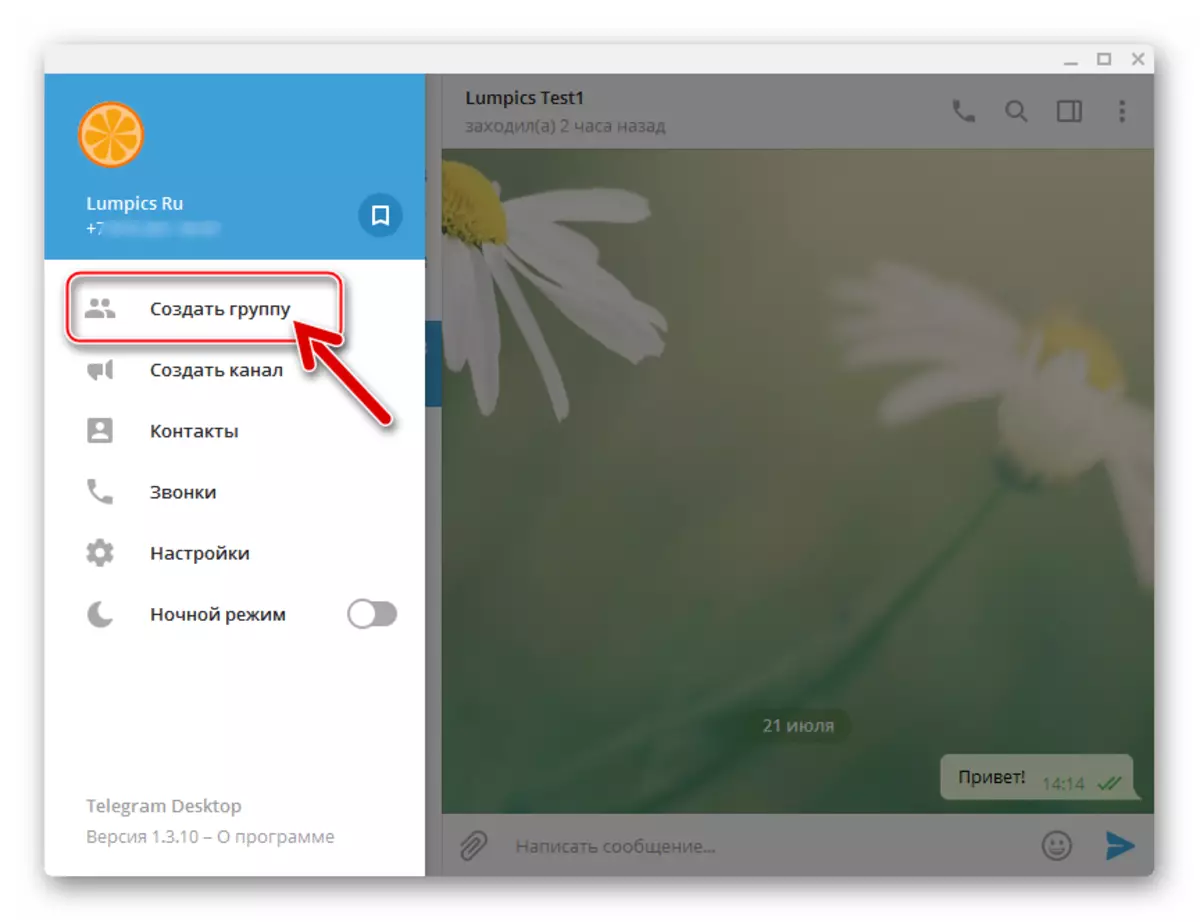
- டெலிகிராம் பங்கேற்பாளர்களின் எதிர்கால ஒற்றுமையின் பெயரை குறிக்கவும், காட்டப்படும் சாளரத்தின் "குழு பெயர்" துறையில் உள்ளிடவும்.
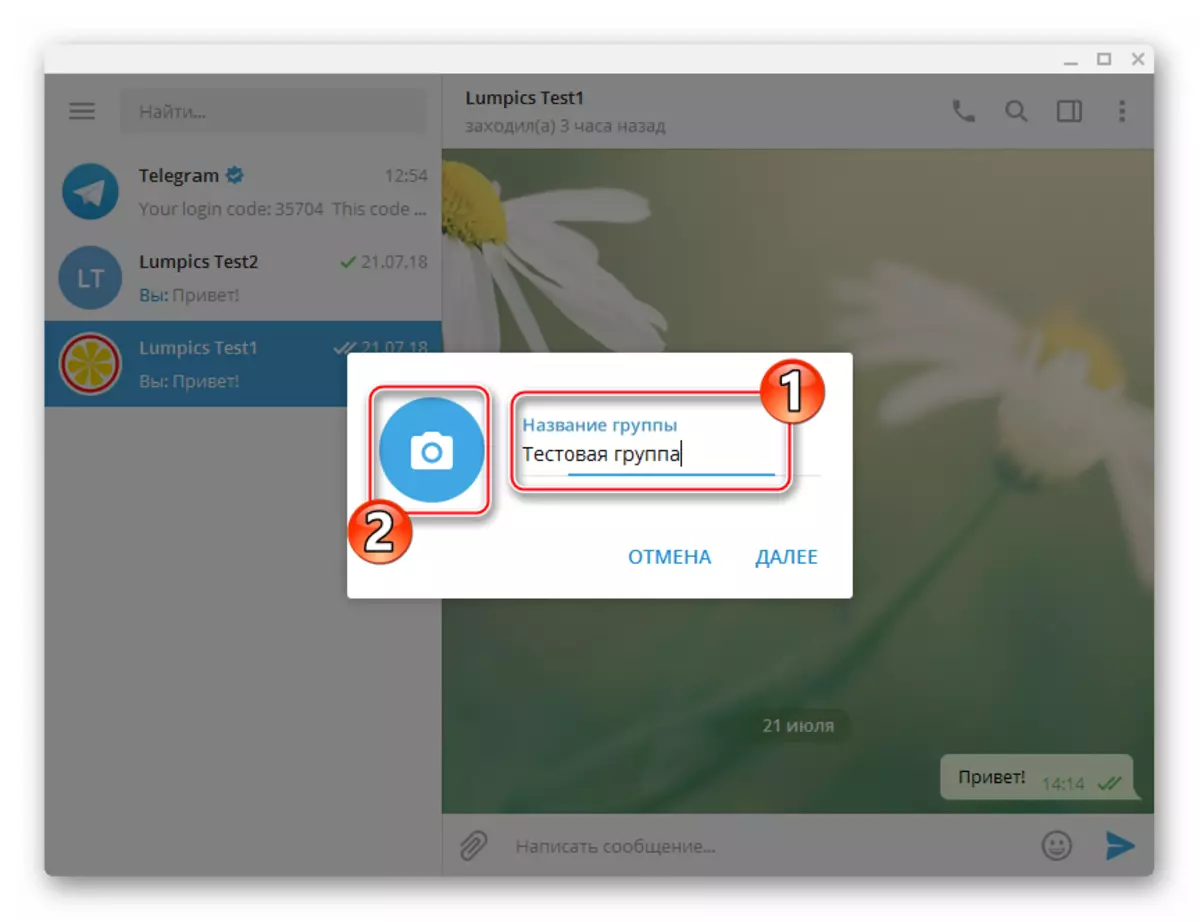
நீங்கள் விரும்பினால், உடனடியாக ஒரு சமூக சின்னத்தை "கேமரா" ஐகானை கிளிக் செய்து பின்னர் PC வட்டில் படத்தை தேர்வு செய்யலாம்.
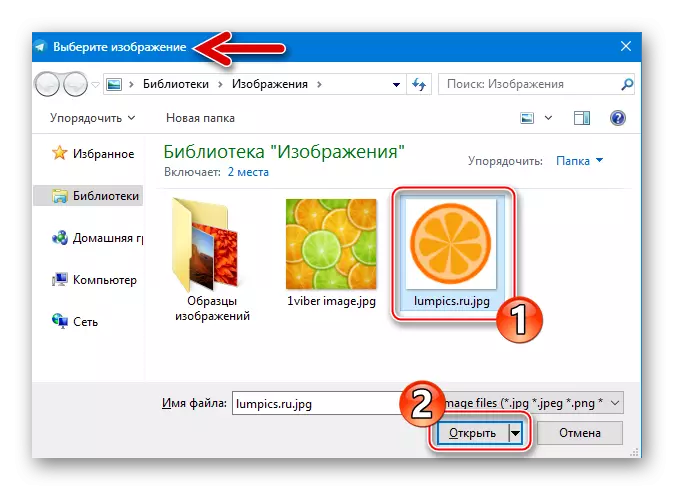
ஒரு பெயரை உள்ளிட்டு குழுவின் குழுவைச் சேர்ப்பதன் மூலம், "அடுத்து" என்பதைக் கிளிக் செய்யவும்.
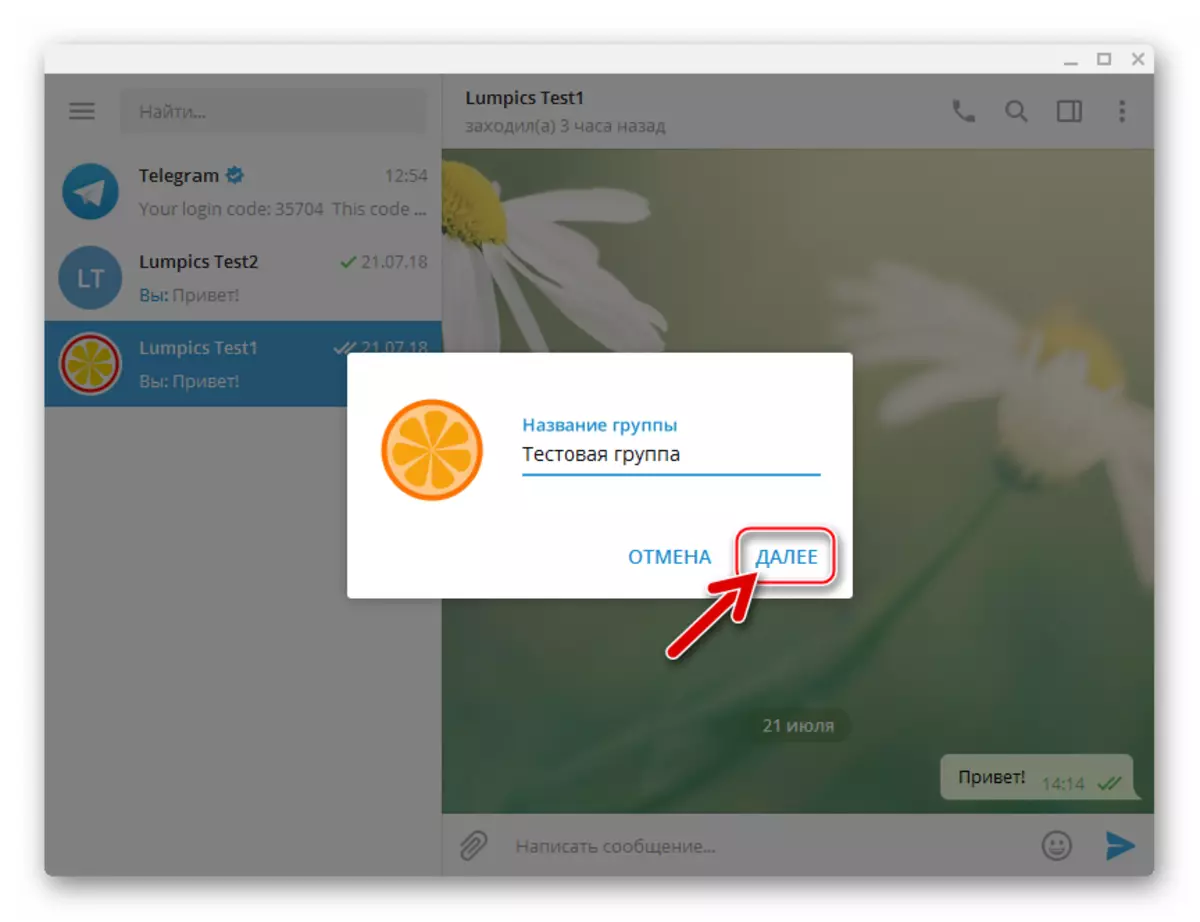
- குழு அரட்டையின் பங்கேற்பாளர்களின் ஆரம்ப அமைப்பை உருவாக்கும் தொடர்புகளின் பெயர்களைக் கிளிக் செய்க. தேவையான அடையாளங்காட்டிகள் ஒதுக்கப்பட்ட பிறகு, அதே போல் தொடர்பு பட்டியலில் மேல் துறையில் வைக்கப்படும், "உருவாக்கு" என்பதை கிளிக் செய்யவும்.

- இதில், சேவையகத்தின் பங்கேற்பாளர்களின் குழுவின் அமைப்பு முழுமையானது, அரட்டை சாளரம் தானாகவே திறக்கப்படும்.
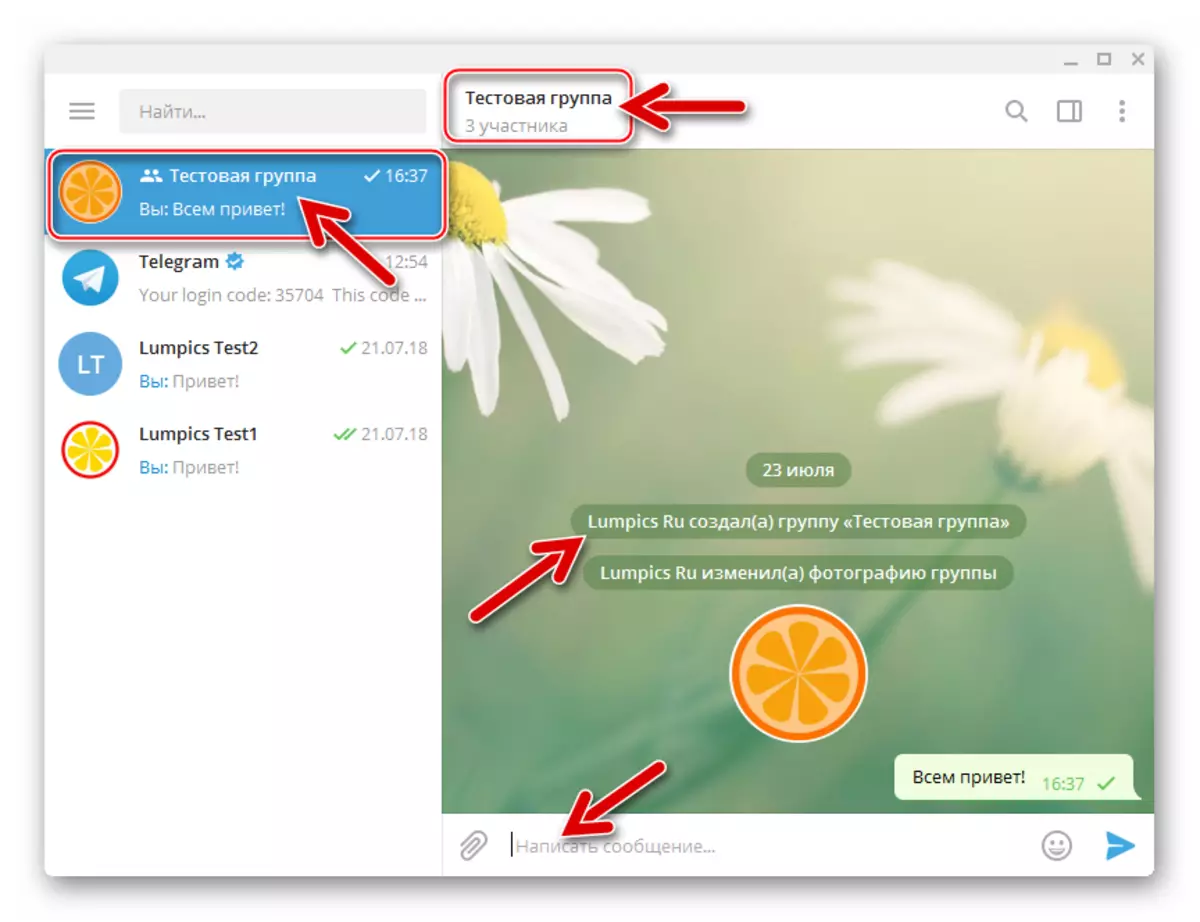
அரட்டை தலைப்புக்கு அருகிலுள்ள மூன்று புள்ளிகளின் படத்தின் படத்தை கிளிக் செய்வதன் மூலம் மெனுவின் நிர்வாகத்தை அணுகலாம், பின்னர் "குழு மேலாண்மை" உருப்படியைத் தேர்ந்தெடுக்கவும்.
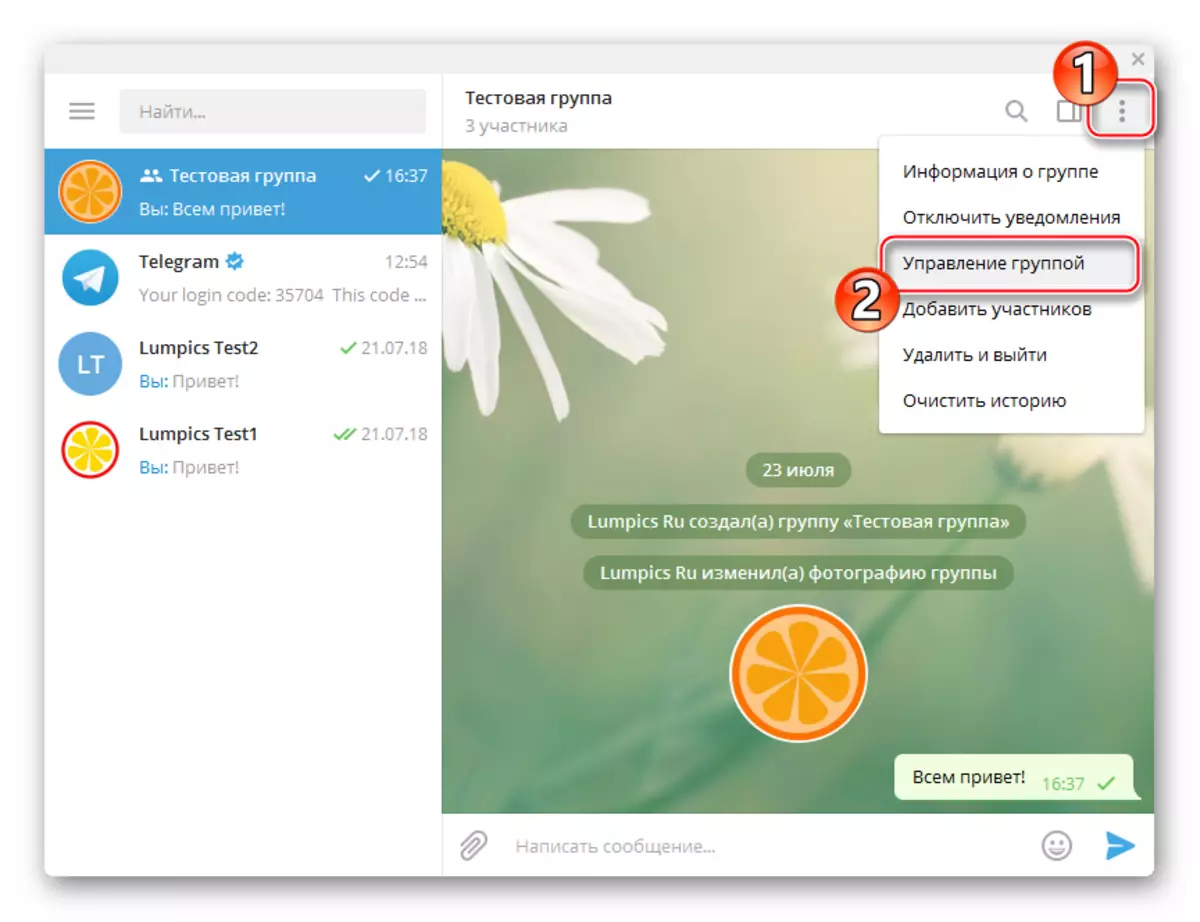
பங்கேற்பாளர்களின் பட்டியலைக் குறிப்பிடும் விருப்பத்தேர்வுகள், அதாவது, "குழு தகவல்" சாளரத்தில் "குழு தகவல்" சாளரத்தில் கிடைக்கக்கூடியவை, "மேனேஜ்மென்ட்" என்று அழைக்கப்படும் "குழு தகவல்" சாளரத்தில் கிடைக்கின்றன.
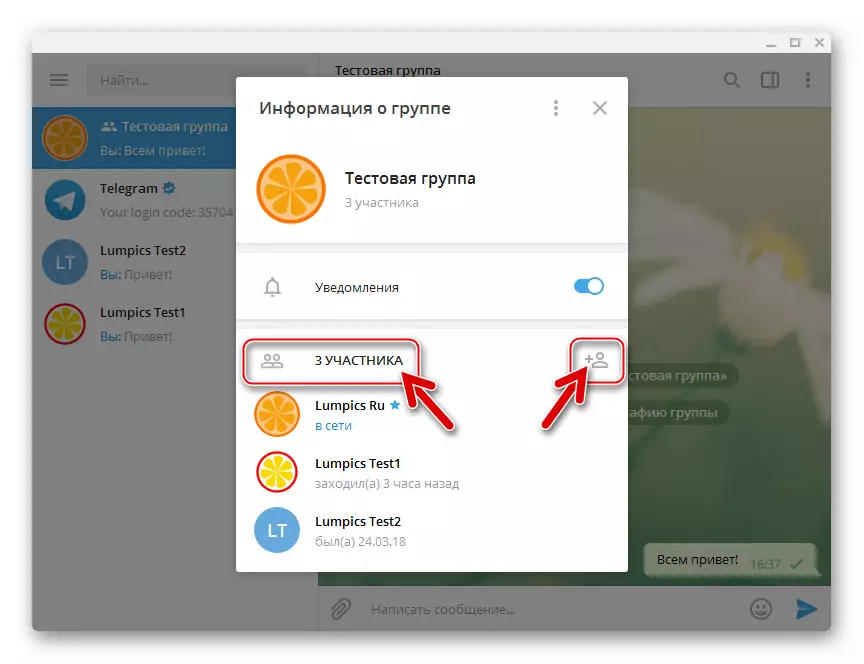
நீங்கள் பார்க்க முடியும் என, இணையத்தில் மிகவும் பிரபலமான தகவல் பரிமாற்ற சேவைகள் ஒரு பங்கேற்பாளர்கள் இடையே குழு அரட்டைகளை உருவாக்கும் செயல்முறை எந்த கஷ்டங்களையும் ஏற்படுத்தாது. எந்த பயனரும் எந்த நேரத்திலும் டெலிகிராமில் ஒரு சமூகத்தை உருவாக்கலாம் மற்றும் பிற தூதுவர்களுடன் ஒப்பிடுகையில், மற்ற தூதர்களுடன் ஒப்பிடுகையில், கருத்துக்கணிப்பு அமைப்பின் மறுக்க முடியாத நன்மைகளை ஒப்பிடுகையில், முன்னோடியில்லாத பெரிய (100 ஆயிரம்).
